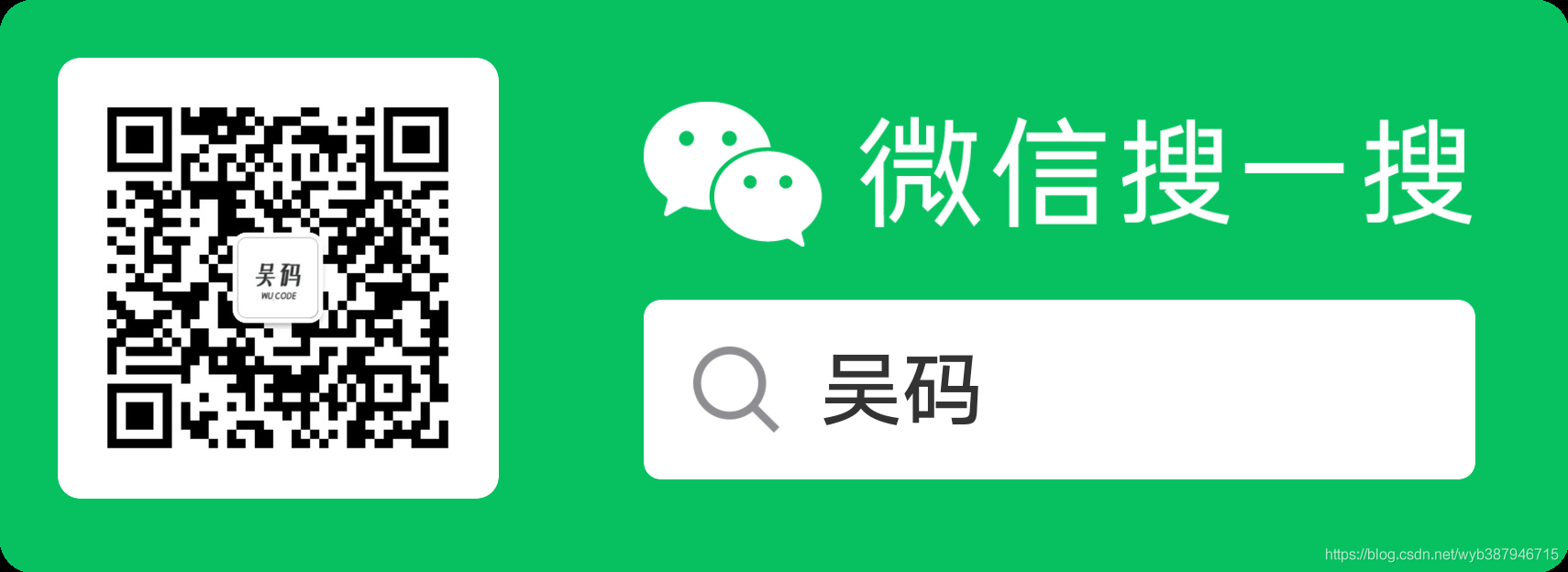Linux nginx安装篇
前言
最近新申请了一台服务器,需要安装下nginx服务,安装nginx不是第一次,之前反反复复也装过,由于原先笔记都写在网易有道云中,趁着这次机会重新排版截图完善下。
版本
系统:CentOS-6.4 (系统有点老,手头就这一个镜像)
nginx:nginx-1.18.0
关注本文末尾微信公众号,回复“666”获取常用开发工具包,内含常用开发组件,节省FQ下载时间。
安装
1.下载
打开nginx官网
http://nginx.org/en/download.html
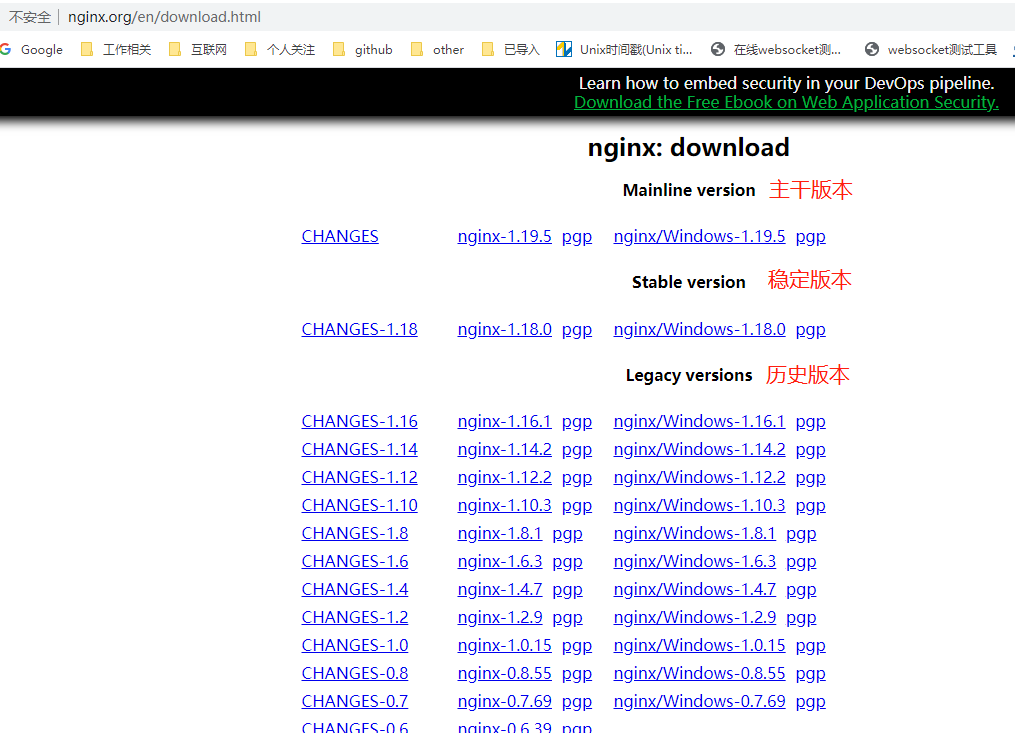
一般选择稳定版本,复制下载链接
http://nginx.org/download/nginx-1.18.0.tar.gz
下载路径为 /opt/nginx/
wget http://nginx.org/download/nginx-1.18.0.tar.gz

2.安装依赖
yum -y install gcc zlib zlib-devel pcre-devel openssl openssl-devel

执行命令后等待安装完即可
3.编译安装
解压安装文件
tar -zxvf nginx-1.18.0.tar.gz
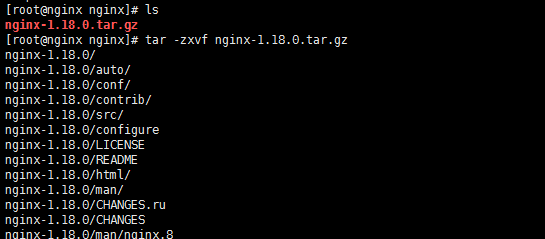
进入解压后目录执行编译
./configure --with-http_ssl_module

编译参数有很多,这边我只增加了SSL模块,小伙伴可以根据自身情况调整
--prefix=PATH:指定 nginx 的安装目录
--conf-path=PATH:指定 nginx.conf 配置文件路径
--user=NAME:nginx 工作进程的用户
--with-pcre:开启 PCRE 正则表达式的支持
--with-http_ssl_module:启动 SSL 的支持
--with-http_stub_status_module:用于监控 Nginx 的状态
--with-http-realip_module:允许改变客户端请求头中客户端 IP 地址
--with-file-aio:启用 File AIO
--add-module=PATH:添加第三方外部模块
执行完上述命令后,在解压目录下,多出一个Makefile文件

执行make命令
make

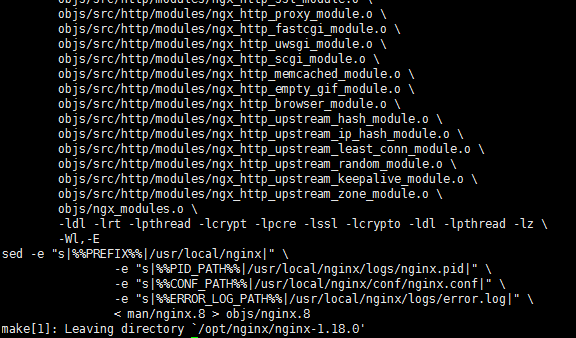
执行make install 命令
make install
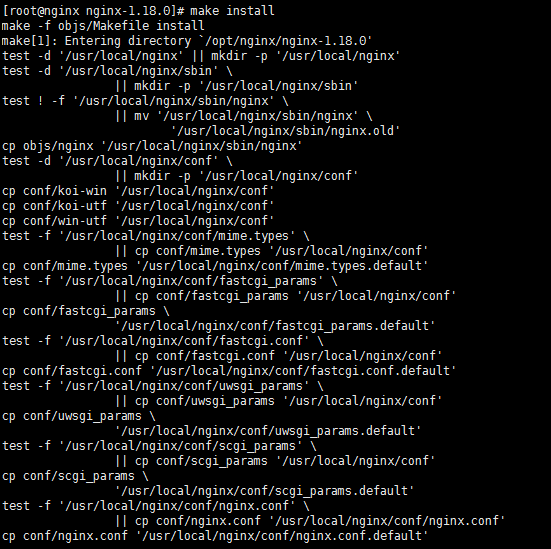

因编译时未指定安装目录,执行make install 命令后看到反馈日志信息,实际安装目录为/usr/local/nginx
期间都没报任何错误,nice。
4.启动
进入实际安装目录,看看,并在其sbin目录下执行启动nginx
cd /usr/local/nginx/

服务已启动后,访问一下吧,OK
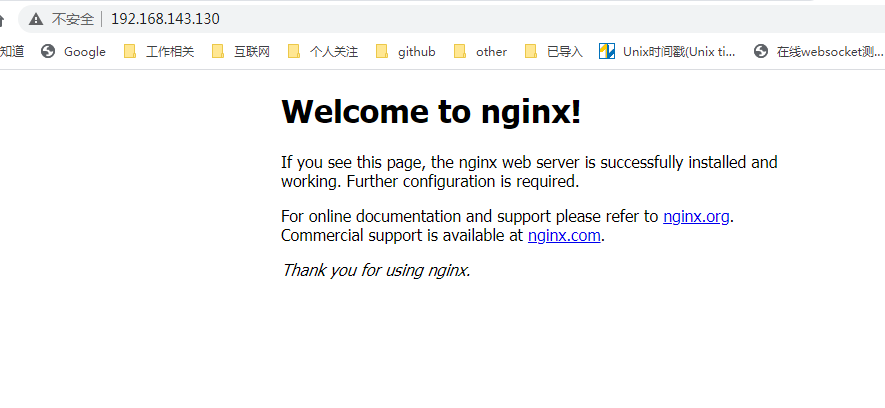
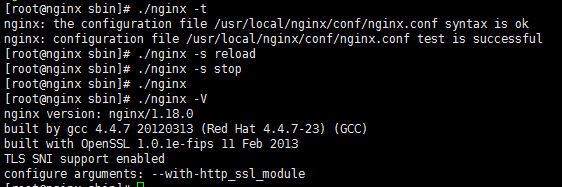
常用命令执行也正常,到这里nginx的安装已完成了,但有一点每次需要执行nginx命令时都需要指定执行文件后再进行相应命令执行,有点繁琐,怎样能更便捷、优雅点呢?往下看
5.服务启动
nginx官网已经给我们提供了一个脚本,官网也写的很清楚,将脚本信息保存以nginx命名的文件中并至放至系统/etc/init.d目录下即可
https://www.nginx.com/resources/wiki/start/topics/examples/redhatnginxinit/
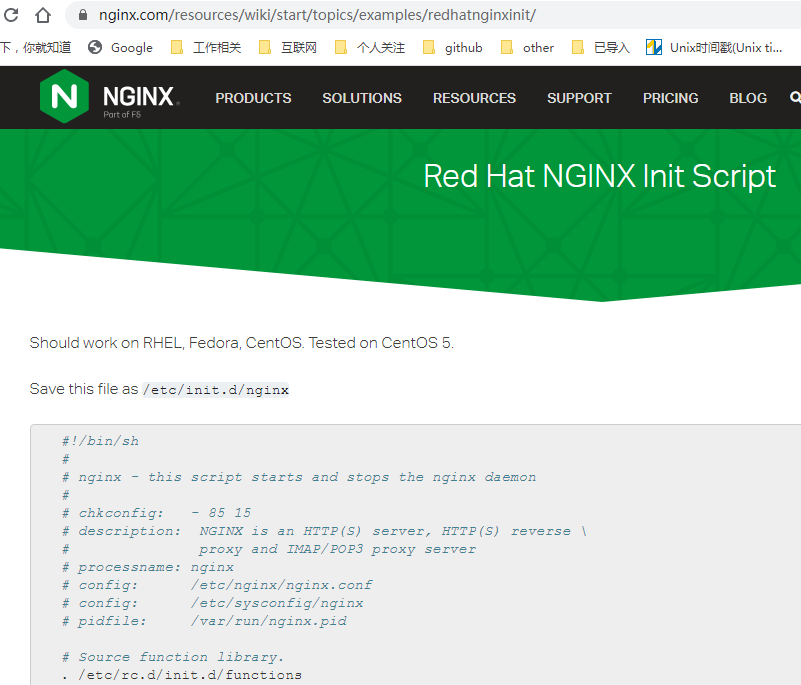
脚本命令如下,有2个配置项需要根据实际情况进行相应调整。
nginx执行文件路径,已调整为本例中路径
nginx="/usr/local/nginx/sbin/nginx"
nginx配置文件,已调整为本例中路径
NGINX_CONF_FILE="/usr/local/nginx/conf/nginx.conf"
以下是官方的脚本信息
#!/bin/sh
#
# nginx - this script starts and stops the nginx daemon
#
# chkconfig: - 85 15
# description: NGINX is an HTTP(S) server, HTTP(S) reverse \
# proxy and IMAP/POP3 proxy server
# processname: nginx
# config: /etc/nginx/nginx.conf
# config: /etc/sysconfig/nginx
# pidfile: /var/run/nginx.pid
# Source function library.
. /etc/rc.d/init.d/functions
# Source networking configuration.
. /etc/sysconfig/network
# Check that networking is up.
[ "$NETWORKING" = "no" ] && exit 0
nginx="/usr/sbin/nginx"
prog=$(basename $nginx)
NGINX_CONF_FILE="/etc/nginx/nginx.conf"
[ -f /etc/sysconfig/nginx ] && . /etc/sysconfig/nginx
lockfile=/var/lock/subsys/nginx
make_dirs() {
# make required directories
user=`$nginx -V 2>&1 | grep "configure arguments:.*--user=" | sed 's/[^*]*--user=\([^ ]*\).*/\1/g' -`
if [ -n "$user" ]; then
if [ -z "`grep $user /etc/passwd`" ]; then
useradd -M -s /bin/nologin $user
fi
options=`$nginx -V 2>&1 | grep 'configure arguments:'`
for opt in $options; do
if [ `echo $opt | grep '.*-temp-path'` ]; then
value=`echo $opt | cut -d "=" -f 2`
if [ ! -d "$value" ]; then
# echo "creating" $value
mkdir -p $value && chown -R $user $value
fi
fi
done
fi
}
start() {
[ -x $nginx ] || exit 5
[ -f $NGINX_CONF_FILE ] || exit 6
make_dirs
echo -n $"Starting $prog: "
daemon $nginx -c $NGINX_CONF_FILE
retval=$?
echo
[ $retval -eq 0 ] && touch $lockfile
return $retval
}
stop() {
echo -n $"Stopping $prog: "
killproc $prog -QUIT
retval=$?
echo
[ $retval -eq 0 ] && rm -f $lockfile
return $retval
}
restart() {
configtest || return $?
stop
sleep 1
start
}
reload() {
configtest || return $?
echo -n $"Reloading $prog: "
killproc $prog -HUP
retval=$?
echo
}
force_reload() {
restart
}
configtest() {
$nginx -t -c $NGINX_CONF_FILE
}
rh_status() {
status $prog
}
rh_status_q() {
rh_status >/dev/null 2>&1
}
case "$1" in
start)
rh_status_q && exit 0
$1
;;
stop)
rh_status_q || exit 0
$1
;;
restart|configtest)
$1
;;
reload)
rh_status_q || exit 7
$1
;;
force-reload)
force_reload
;;
status)
rh_status
;;
condrestart|try-restart)
rh_status_q || exit 0
;;
*)
echo $"Usage: $0 {start|stop|status|restart|condrestart|try-restart|reload|force-reload|configtest}"
exit 2
esac
根据自身实际情况调整脚本后,复制至指定目录下即可
cp nginx /etc/init.d/
chmod 755 /etc/init.d/nginx
chkconfig --add nginx
执行完上述命令后即可使用服务命令操作nginx服务啦,赶紧试一把吧。
注意事项:
(增加于 2020-11-26)
当更改为上述2个配置项后,还有个地方需特别注意,如未调整当执行命令时则有可能出现下面错误
[root@iZbp1dmodzug1ak3zqlzrnZ sbin]# service nginx start
Starting nginx (via systemctl): Job for nginx.service failed because a configured resource limit was exceeded. See "systemctl status nginx.service" and "journalctl -xe" for details.

执行 systemctl status nginx.service 命令后,发现问题所在
[root@iZbp1dmodzug1ak3zqlzrnZ sbin]# systemctl status nginx.service
● nginx.service - SYSV: NGINX is an HTTP(S) server, HTTP(S) reverse proxy and IMAP/POP3 proxy server
Loaded: loaded (/etc/rc.d/init.d/nginx; bad; vendor preset: disabled)
Active: failed (Result: resources) since Thu 2020-11-26 13:19:08 CST; 5min ago
Docs: man:systemd-sysv-generator(8)
Process: 6617 ExecStart=/etc/rc.d/init.d/nginx start (code=exited, status=0/SUCCESS)
Nov 26 13:19:08 iZbp1dmodzug1ak3zqlzrnZ systemd[1]: Starting SYSV: NGINX is an HTTP(S) server, HTTP(S) reverse proxy and IMAP/POP3 proxy server...
Nov 26 13:19:08 iZbp1dmodzug1ak3zqlzrnZ systemd[1]: PID file /var/run/nginx.pid not readable (yet?) after start.
Nov 26 13:19:08 iZbp1dmodzug1ak3zqlzrnZ systemd[1]: Failed to start SYSV: NGINX is an HTTP(S) server, HTTP(S) reverse proxy and IMAP/POP3 proxy server.
Nov 26 13:19:08 iZbp1dmodzug1ak3zqlzrnZ systemd[1]: Unit nginx.service entered failed state.
Nov 26 13:19:08 iZbp1dmodzug1ak3zqlzrnZ systemd[1]: nginx.service failed.
Nov 26 13:20:15 iZbp1dmodzug1ak3zqlzrnZ systemd[1]: Unit nginx.service cannot be reloaded because it is inactive.

既然pid文件无法读取到,那我这边就将配置文件中pid的路径调整至该目录下即可。
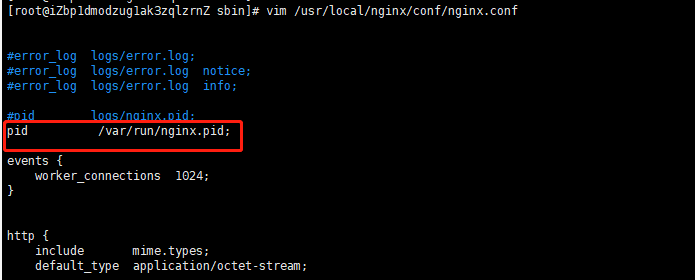
更改完后,重新执行启动命令,没有报任何错误,启动正常。如果启动还是报错,可以将nginx服务先kill掉,再用下面服务命令启动即可。
service nginx start
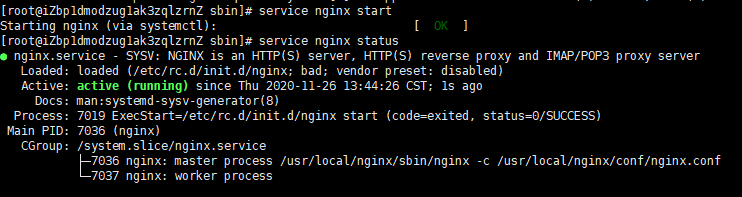
service nginx start #启动
service nginx stop #停止
service nginx status #服务状态
service nginx restart #重启
参考资料
http://nginx.org/en/download.html
https://www.jb51.net/article/72527.htm